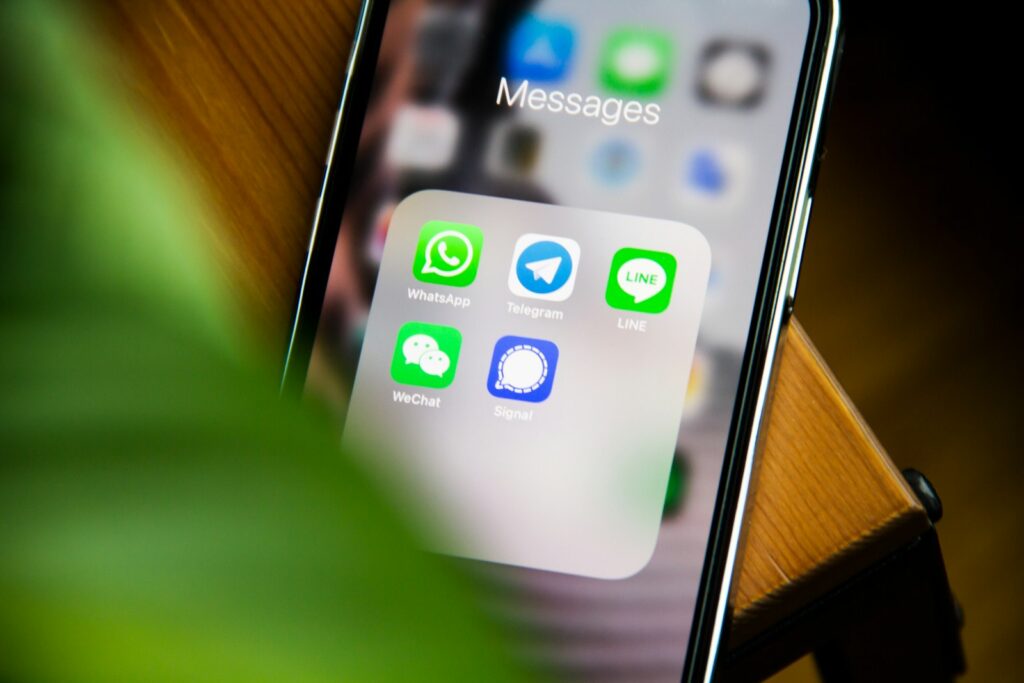Migrar WhatsApp
Cuando decides cambiar de un teléfono con sistema operativo Android a un iPhone, existe la posibilidad de transferir diversos elementos para asegurar la continuidad de tu experiencia en WhatsApp. Entre los elementos que puedes migrar se encuentran la información de tu cuenta, tu foto de perfil, los chats individuales y grupales, el historial de mensajes, los archivos multimedia y los ajustes de la aplicación. No obstante, es importante tener en cuenta que no se pueden transferir el historial de llamadas ni el nombre para mostrar. Este proceso de transferencia facilita la transición entre dispositivos y permite conservar una parte significativa de tu actividad en la plataforma.
Requisitos previos
- Tu dispositivo Android debe contar con el sistema operativo Android OS Lollipop, SDK 21 o una versión posterior (Android 5 o superior).
- El iPhone al que deseas transferir los datos debe tener instalado el sistema operativo iOS 15.5 o una versión más reciente.
- Es necesario que en el teléfono con Android cuentes con la aplicación «Trasladar a iOS» debidamente instalada; ten en cuenta que no se recomienda el uso de otras aplicaciones para la migración, ya que esto puede generar complicaciones en el proceso.
- Asegúrate de tener la versión de WhatsApp para iOS 2.22.10.70 o una posterior instalada en el nuevo iPhone.
- En el teléfono Android, es necesario contar con la versión de WhatsApp para Android 2.22.7.74 o una posterior.
- Para llevar a cabo la migración, el nuevo dispositivo debe utilizar el mismo número de teléfono que se empleaba en el anterior.
- Para establecer conexión con la aplicación «Trasladar a iOS» y realizar la migración desde el teléfono Android, el iPhone debe ser nuevo de fábrica o haber sido restablecido a la configuración de fábrica.
- Ambos dispositivos deben estar conectados a una fuente de energía durante el proceso.
- La conexión Wi-Fi es esencial: ambos dispositivos deben estar conectados a la misma red Wi-Fi, o en su defecto, el dispositivo Android debe conectarse a la zona Wi-Fi del iPhone.
Migrar WhatsApp de Android a iPhone
- Inicia la aplicación «Trasladar a iOS» en tu dispositivo Android y sigue las indicaciones que aparecen en la pantalla.
- En el iPhone, se generará un código. Cuando se te indique, introduce este código en tu teléfono Android.
- Presiona «Continuar» y sigue las instrucciones proporcionadas en la pantalla.
- En la pantalla de transferencia de datos, elige la opción de WhatsApp.
- Toca «COMENZAR» en tu dispositivo Android y espera mientras WhatsApp prepara los datos para su exportación. Una vez completado este proceso, tu sesión en el teléfono Android se cerrará automáticamente.
- Presiona «SIGUIENTE» para regresar a la aplicación «Trasladar a iOS«.
- Selecciona «CONTINUAR» para iniciar la transferencia de datos desde el dispositivo Android al iPhone y espera a que «Trasladar a iOS» confirme la finalización de la transferencia.
- Descarga e instala la versión más reciente de WhatsApp desde la App Store en tu iPhone.
- Abre WhatsApp e inicia sesión con el mismo número de teléfono que utilizabas en tu dispositivo anterior.
- Cuando se indique, toca «Comenzar» y espera a que se complete el proceso.
- Una vez que hayas activado tu nuevo dispositivo, podrás visualizar todos tus chats en WhatsApp.
¿Qué pasa con mis datos?
Una vez completada la migración, es importante tener en cuenta que los datos transferidos no se guardarán en la nube hasta que realices una copia de seguridad en iCloud. Es relevante destacar que WhatsApp no tiene la capacidad de visualizar los datos que estás transfiriendo, asegurando así la privacidad de tu información. Si no decides vaciar tu teléfono o eliminar la aplicación de WhatsApp, tus datos permanecerán resguardados en el dispositivo con Android.